Kezdőlap > Nyomtatás > Nyomtatás a számítógépről (Windows) > Manuális nyomtatás a lap mindkét oldalára (Manuális kétoldalas nyomtatás) (Windows)
Manuális nyomtatás a lap mindkét oldalára (Manuális kétoldalas nyomtatás) (Windows)
A készülék először az összes páratlan számozású oldalt nyomtatja ki a papír egyik oldalára. Ezt követően a számítógép képernyőjén a nyomtató-illesztőprogram egy előugró üzenetben a páratlan oldalak ismételt betöltését kéri a készülékbe, hogy a páros oldalak is nyomtatásra kerülhessenek.
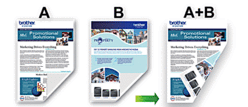
- Az ismételt betöltés előtt pörgesse át és egyenesítse ki a papírt, hogy elkerülje a papírelakadást.
- Nem javasoljuk nagyon vékony vagy vastag papír használatát.
- Ha a papír vékony, meggyűrődhet.
- A 2 oldalas nyomtatás funkció nem biztos, hogy minden dokumentum típushoz és képhez használható. Ha többszöri papírelakadást vagy gyenge nyomtatási minőséget tapasztal a 2 oldalas nyomtatás során, akkor javasolt visszatérni az 1 oldalas nyomtatáshoz.
- Kattintson a Nyomtatás parancsra az alkalmazásban.
- Válassza a Brother XXX-XXXX Printer lehetőséget (ahol az XXX-XXXX a modell nevét jelöli), majd kattintson a nyomtatás tulajdonságai vagy a beállítások gombra.Megjelenik a nyomtató-illesztőprogram ablaka.
- Kattintson a Alapvető fülre.
- A(z) Oldalbeállítás mezőben válasza ki a(z) Álló vagy Fekvő lehetőséget a nyomatok tájolásának megadásához.

Ha az alkalmazás tartalmaz hasonló beállítást, akkor azt javasoljuk, hogy állítsa be a tájolást az alkalmazással.
- Kattintson a Kétoldalas / Brosúra legördülő listára, és válassza a Kétoldalas (kézi) opciót.
- Kattintson a Kétoldalas beállítások gombra.
- Válassza a Kétoldalas típusa menü egyik opcióját.Ha a kétoldalas nyomtatás van kiválasztva, a kétoldalas kötés négy típusa érhető el mindegyik tájoláshoz:Álló tájolás lehetőségeLeírásHosszú oldal (bal)
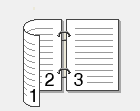 Hosszú oldal (jobb)
Hosszú oldal (jobb)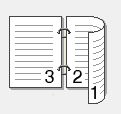 Rövid oldal (fent)
Rövid oldal (fent)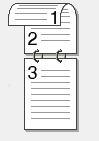 Rövid oldal (lent)
Rövid oldal (lent)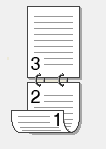 Fekvő tájolás lehetőségeLeírásHosszú oldal (fent)
Fekvő tájolás lehetőségeLeírásHosszú oldal (fent)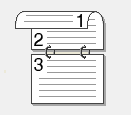 Hosszú oldal (lent)
Hosszú oldal (lent)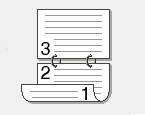 Rövid oldal (jobb)
Rövid oldal (jobb)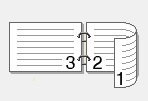 Rövid oldal (bal)
Rövid oldal (bal)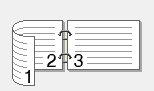
- Jelölje be a Ofszetbekötés jelölőnégyzetet, ha meg szeretné adni a kötéshez tartozó margót hüvelykben vagy milliméterben mérve.
- Az OK gombra kattintva térhet vissza a nyomtató illesztőprogramjának ablakához.
- Szükség esetén módosítsa az egyéb nyomtatóbeállításokat is.

A szegély nélküli funkció ennél az opciónál nem használható.
- Kattintson az OK gombra, majd indítsa el a nyomtatást.
- Kattintson az OK gombra a lapok első oldalának nyomtatásához.
A készülék először kinyomtatja az összes páratlan számozású oldalt. Ezután a nyomtatás megáll, és egy előugró üzenet jelenik meg a számítógép képernyőjén, ami felszólítja a papír újratöltésére.
- Töltse be ismét a papírt.
- Kattintson az OK gombra.A páros számozású oldalak nyomtatása elkezdődik.
Ha a papír adagolása nem megfelelő, lehetséges, hogy meggyűrődött. Vegye ki a papírt, simítsa ki, majd helyezze vissza a papírtálcára.
Hasznos volt ez az oldal?



